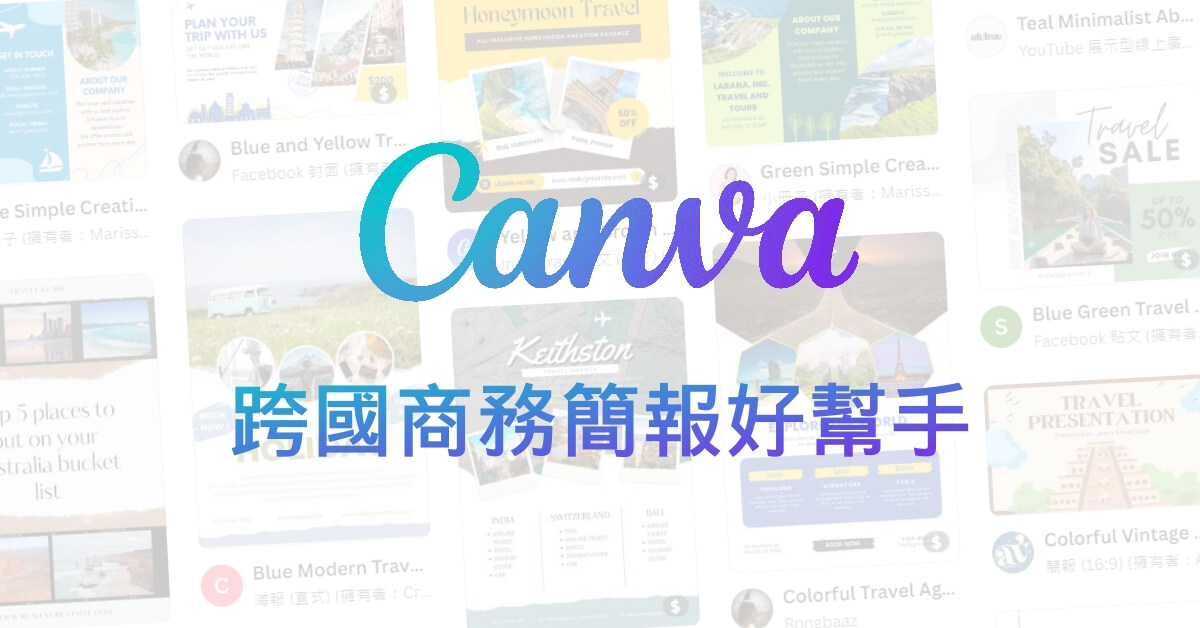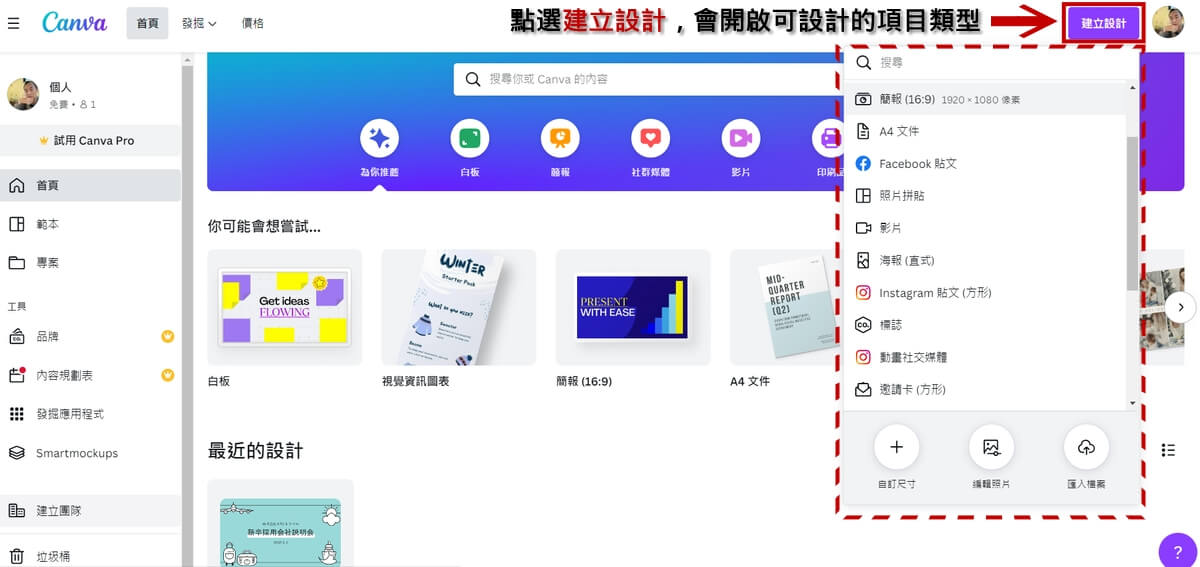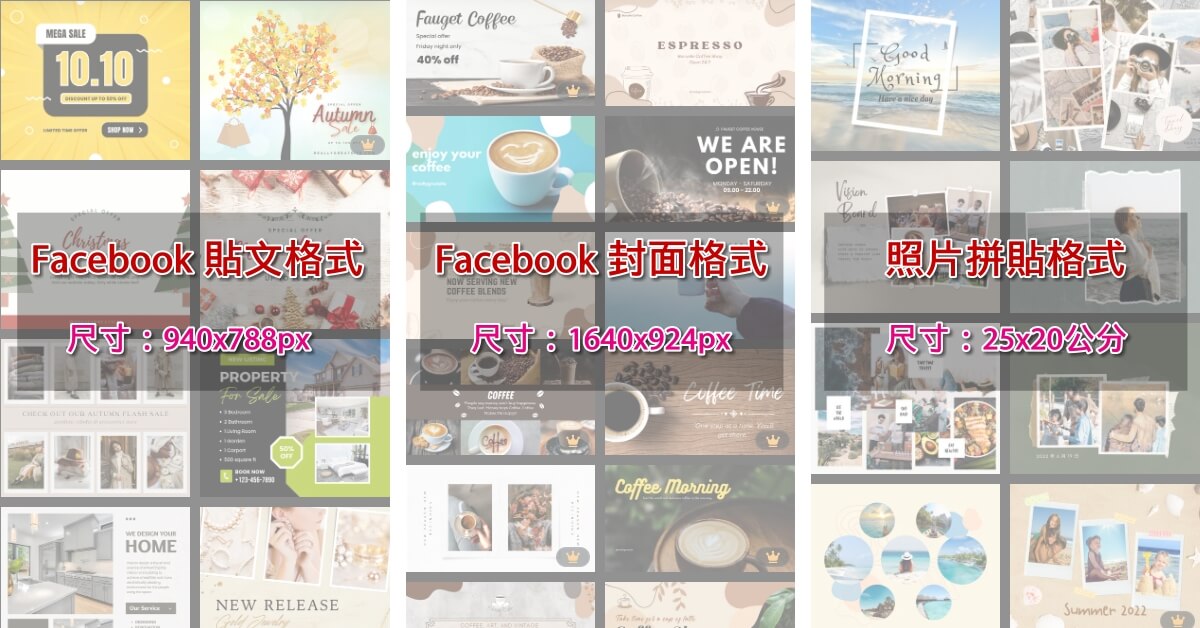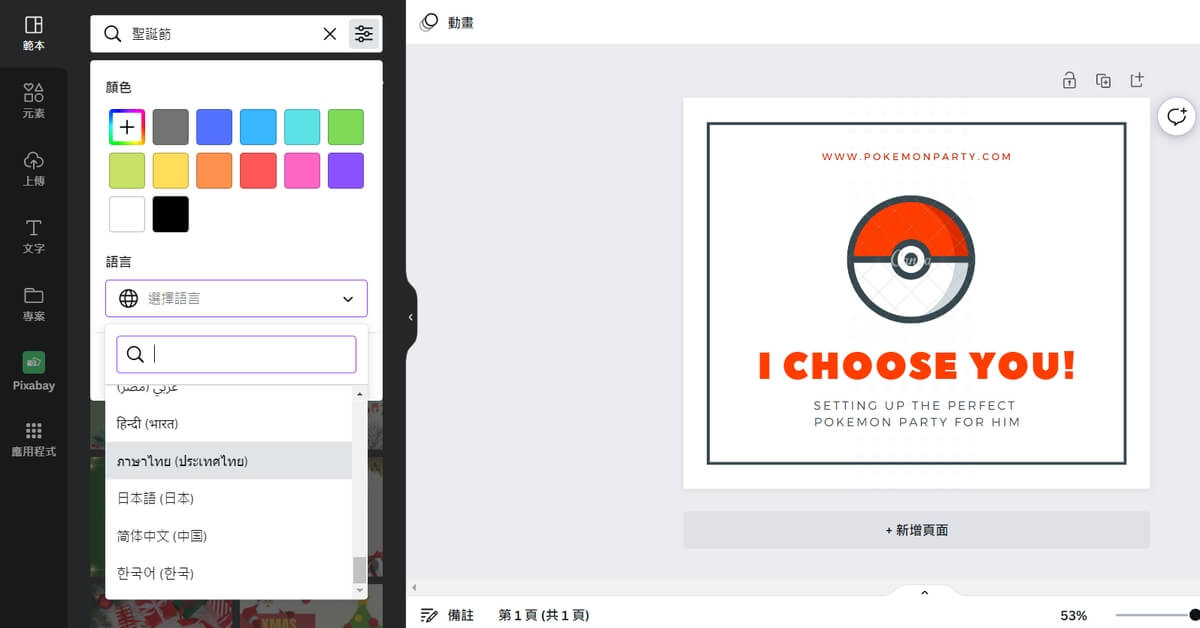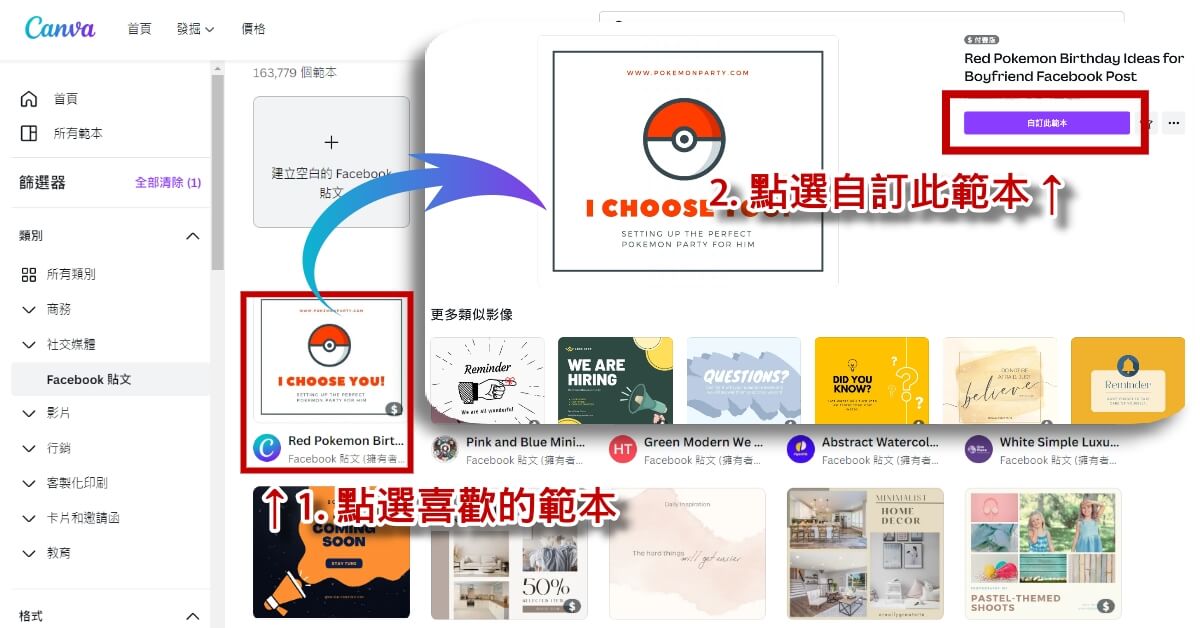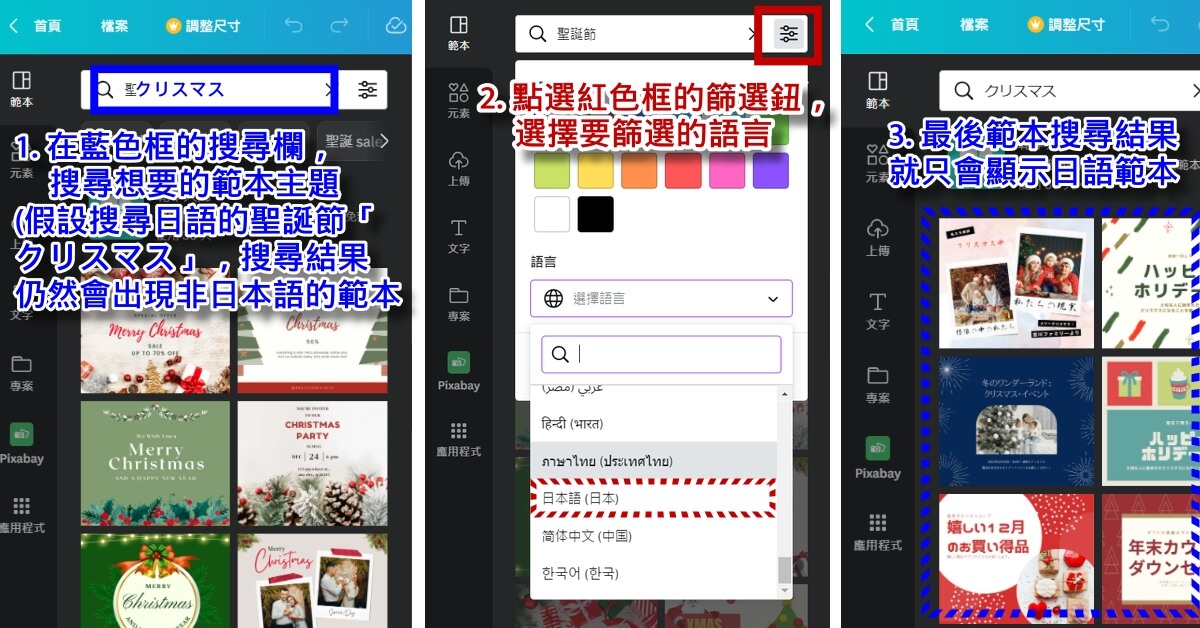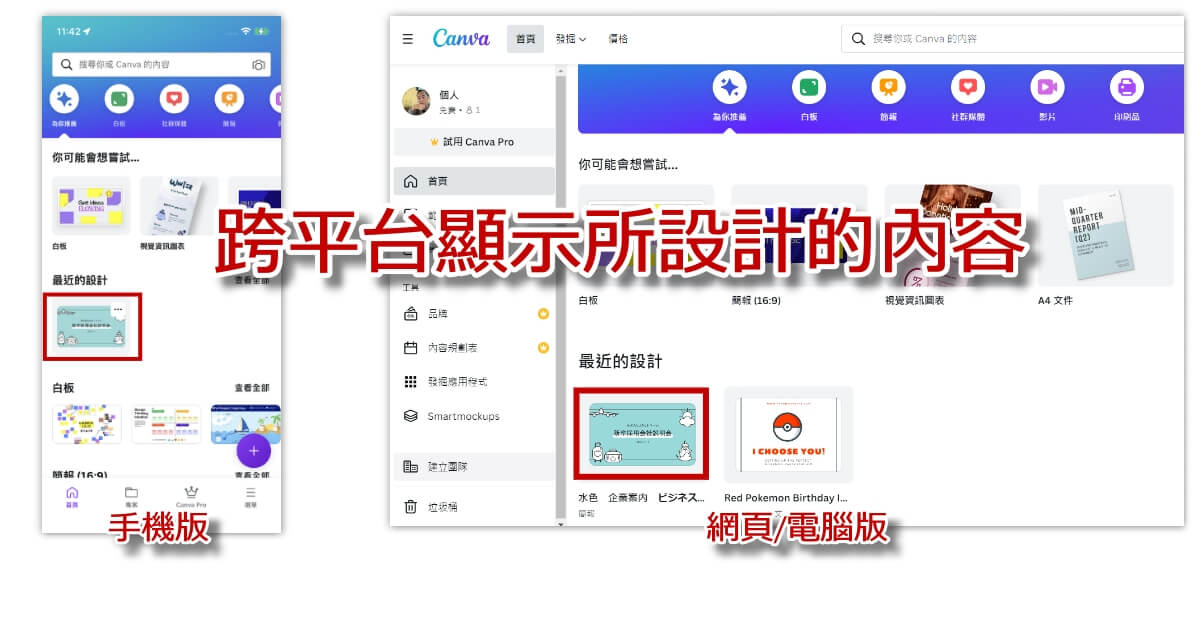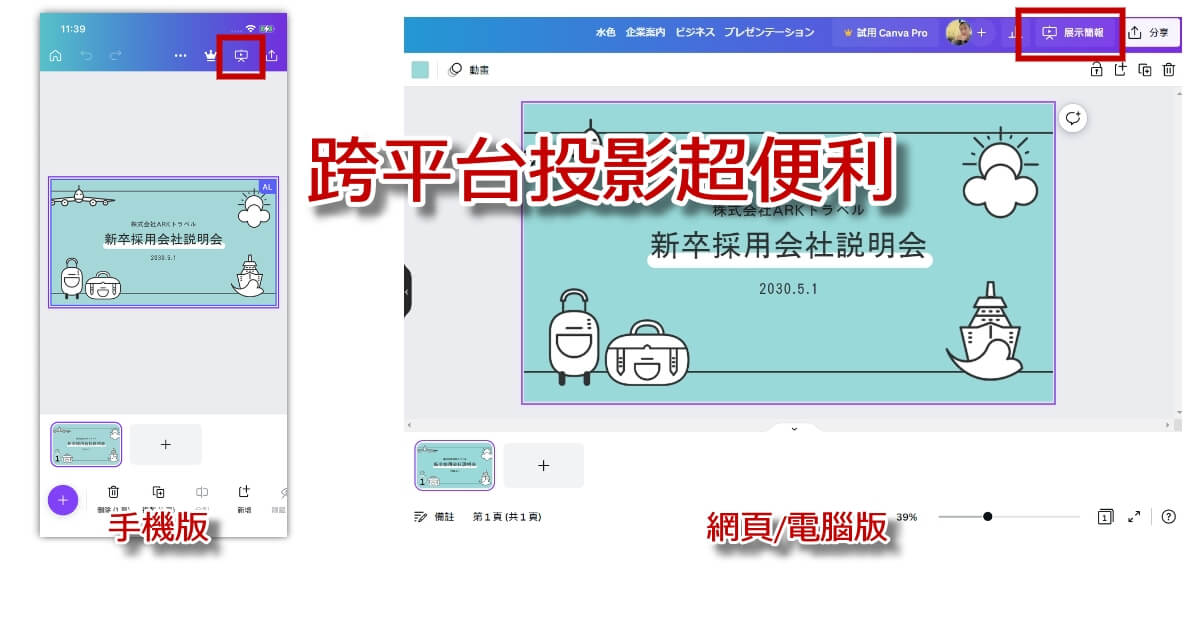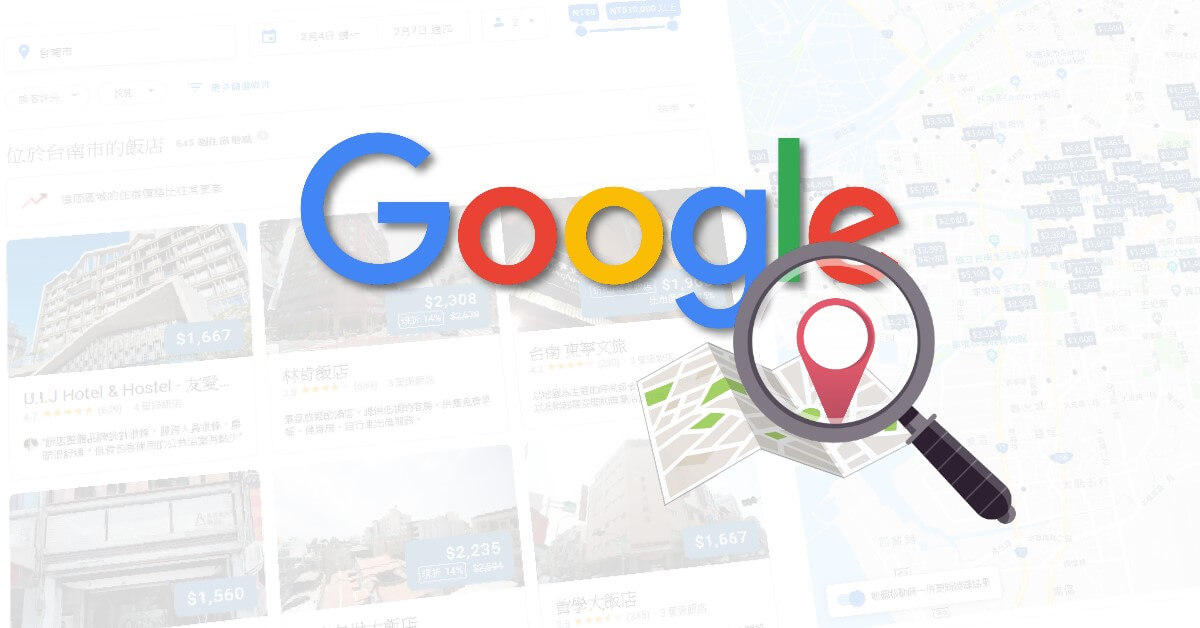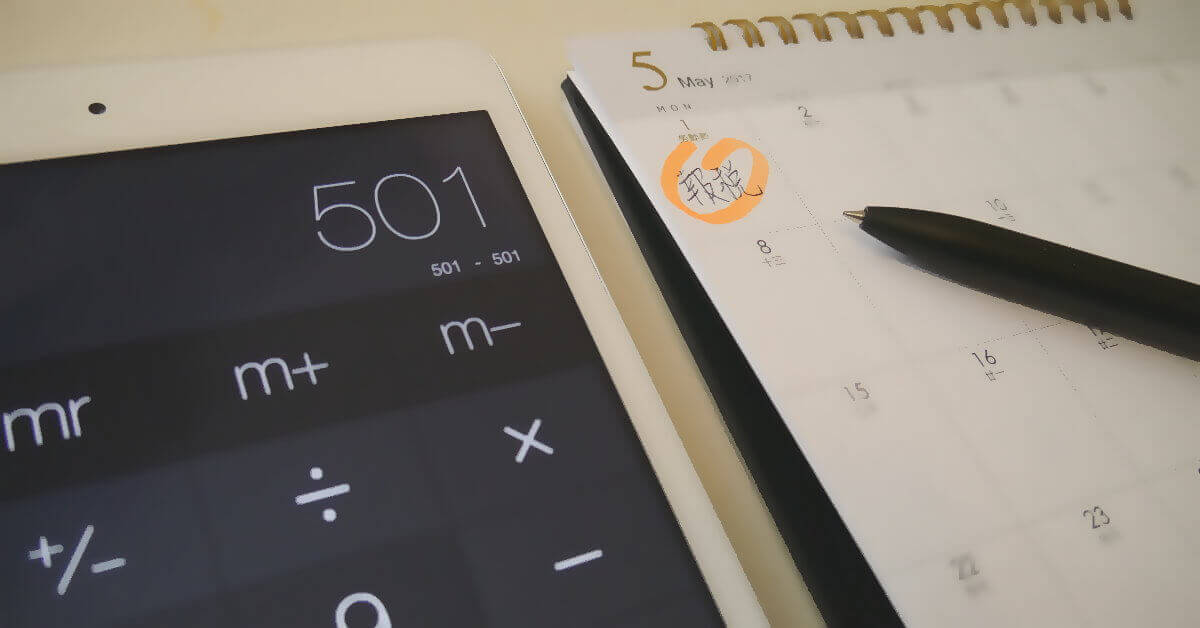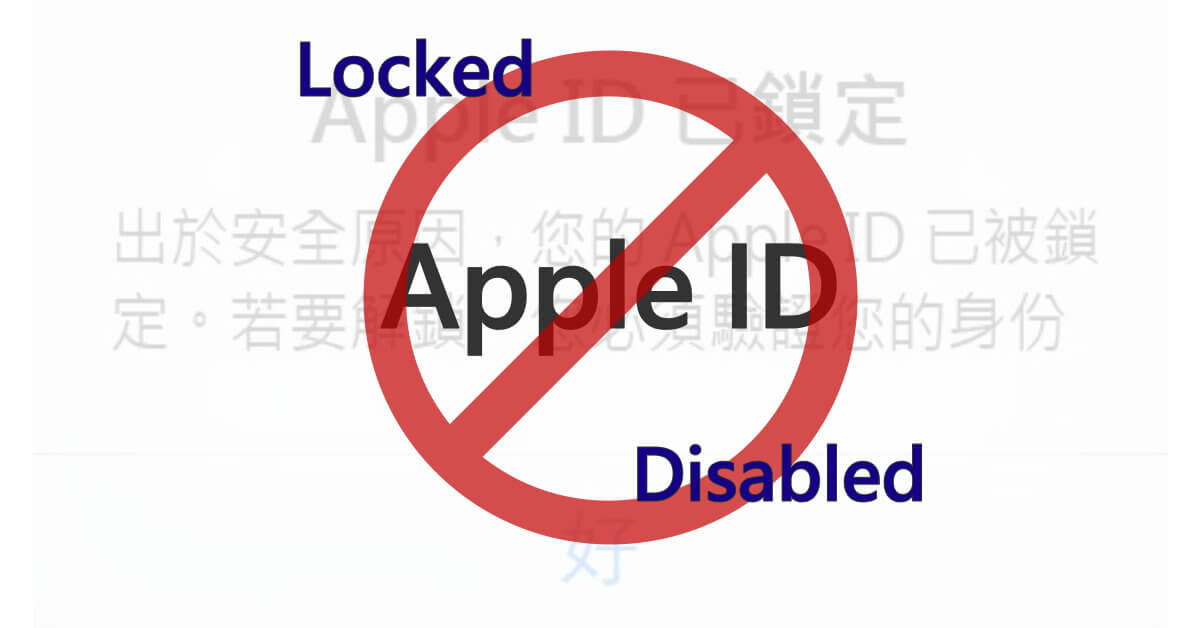《Canva》是一個具有「線上設計製圖、共享專案資源、豐富社群媒材、跨語系跨文化」的免費資源平台(付費:資源 & 功能更多)。特別是在面對跨國商務工作的朋友來說,有時對於陌生的文化特性,常常不知道該如何做出迎合跨國廠商青睞的簡報,但只要使用 Canva 並搭配Google翻譯,就能夠利用這些PPT模版,輕鬆製作出具有不同文化特性的專業商務簡報囉!
●Canva – 免費線上製作簡報、社交媒材設計平台
- 來源名稱:Canva
- 素材內容:PPT模板、海報設計範本、卡片、邀請函、影片…等多樣化設計範本資源
- 適用範圍:商務簡報、提案計劃書、節慶活動、教育訓練、銷售圖表…等
- 主題風格:簡約、現代、典雅、快樂、復古、抽象、標誌、歡樂、水彩…等60多種風格
- PPT模板:共計10,856套以上
- 投影片數:商務類PPT多數為25張以上完整簡報範本,其他類型則約10~16張的小型範本。
- 權形形式:免費線上製作與下載;付費版則有完整平台製作功能,如:快速去背、自動調整尺寸、雲端儲存空間…等便利功能。
●Canva線上製圖平台 – 特色介紹
1. 19種常用媒材格式的設計範本
在 Canva 平台頁面的右上角有個「建立設計」的按鈕,點選之後就會展開19種目前常用的設計媒材,像是「影片、簡報、Facebook 貼文、海報(直式)、Facebook 封面、Instagram 貼文(方形)、標誌、Instagram 限時動態、動畫標誌、照片拼貼、履歷、名片…等」設計格式,這些媒材的尺寸都已經採用了符合社群媒體、印刷…等使用途徑的設計規範,因此省去了在設計上還需要去反查設計指南尺寸規範的時間。
請支持《Kiwi LIFE》原創文章。原文標題:《Canva》跨國提案商務簡報的最佳PPT模版平台,原文網址:https://kiwislife.com/canva-online-ppt-template/
正因為這些媒體素材已經在規範尺寸下,所以只要想到合適的行銷主題,就可以透過搜尋快速找到合適的設計範本。特別是行銷人員要對外簡報時,可能會需要向客戶提到社群媒體的行銷操作策略,因此在製作一些提案用的「示意範本」時,善用這些素材就能夠在短短半天的時間內,快速做完「Facebook、Instagram、Youtube…等」社群媒體操作策略的示意圖了。
2. 一鍵篩選出跨國文化的設計範本
首先在我們慣用的語言下,選擇自己喜歡的範本後,在預覽的彈出視窗中,點選「自訂此範本」,就會進入範本編輯模式。而在編輯模式的左側會有一個「搜尋框」與「篩選器」,依照下列步驟來搜尋範本,就只會保留特定語言的範本囉!下面用日文的聖誕節「クリスマス」來進行範例解說:
- 在搜尋欄輸入日文的聖誕節「クリスマス」。(※可透過Google翻譯來取得該語系的字詞)
- 此時搜尋結果還是會有非日文的範本,因此再點選「篩選器」的圖示。
- 「篩選器」介面下方會有「選擇語言」的下拉式選單,選擇「日本語(日文)」。
- 最後點選「套用篩選器」按鈕後,搜尋結果就只會保留日文的範本了。
通常經過這樣篩選方式的範本結果,其範本內容與風格會更貼近當地文化,也較能減少那些 Canva 官方跨語系的泛用性範本的出現,而更多顯示當地作者的相關範本內容,因此這樣的功能對於跨國提案的簡報製作來說,反而能夠在最短的時間內掌握對方文化的特色,並在整合自家公司的產品與服務內容後,其提案成功率也就能夠大幅提升囉!
3. 跨平台製作、投影簡報超方便
在電腦上透過大螢幕快速編輯製作PPT後,再共享給專案成員確認簡報內容,如果遇上需要緊急修改的內容時,透過手機版的 Canva 也能快速修改編輯內容,當內容都確認無誤後,也不需要再傳送檔案給專案成員,因為 Canva 的線上製作投影特性,非常方便「行銷、業務」這種經常性需要外出拜訪客戶工作性質的團隊使用,因為一個人修改後,所有人都是最終版本。同時在跟客戶簡報時,無論在面對「室內室外、電視投影機」的不同簡報環境下,都可以選用最合適的裝置來進行簡報投影,是拔拔認為最有效率的團隊溝通工具。
●Canva – 使用心得
拔拔這陣子在使用 Canva 後發現兩個使用上的差異要適應,說明如下:
- 雲端/線上編輯:為了跨平台的支援性、團隊內容溝通的便利性,所以設計檔案的編輯內容,都是雲端畫、線上化儲存的形式,因此,倘若部分設計內容有高度的商業特性,不想在雲端儲存的平台儲存時,就僅能用傳統方式來製作了,所以,在企業與資料儲存的雲端化思維尚未進步到多數人接受的情況下,就會面對「傳統、雲端」同時並行的現象,企業要管理專案資源時,也就會需要兩套標準了。
- 強迫性更新的操作習慣:過去我們在使用電腦本機(客戶端)上的設計軟體時,可以依照自己的使用習慣來決定使用哪個時期的慣用軟體版本來進行設計,但 Canva 這類的線上設計平台軟體,就會有被強迫性更新的問題,雖然 Canva 仍然有推出電腦版,但更新了幾次版本後,勢必也會因為雲端資料結構的改變,強制某個版本之後的電腦版被迫更新,因此,設計師們就需要有「求新求變」的強烈自覺,恐怕才能適應這種被迫更新的設計介面吧?
雖然使用上需要不斷地接受改變,但其便利性真的令人感到十分震驚,尤其是面對團隊每週一改,或是面對客戶反饋後的即時修改需求時,一個人修改就能夠全部更新,所以其他業務或拜訪人員,隨時都可以在「免開郵件、免收檔案」的情況下,直接使用最新的檔案來進行簡報,但其另一個管理風險就是… 團隊成員的信任度,倘若團隊成員之間有衝突時,加上其品行有待考驗時,就深怕這一個人就把整個專案資料全刪了,這種雲端化且即時性大量修改的設計製作下,其還原的複雜度與難度,就比儲存在企業內網環境更困難,科技進步的同時也其利也有其弊,所以大家在選用時也要多方考量唷!
●Canva – 常見問題 Q&A
- Q1:我在 Canva 上所設計的簡報,可以下載儲存為 PPT 格式後,再自行編輯嗎?
- A1:不行,因為 Canva 僅能下載「唯讀」性質的圖片或PDF文件格式。
- Q2:若綁定其他社群帳號為登入帳號,且該社群平台進行維護時,是否還能夠使用 Canva?
- A2:除了網頁版不行之外,其餘各裝置上的軟體版本,都能夠正常使用,僅在社群帳號連線恢復後,就會立即同步最後編輯狀態到所有裝置上。
- Q3:透過 Canva 平台所設計的內容,可以進行「商業用途」嗎?
- A3:可以,但需要進行過「一定程度」上的修改,並與原素材有明顯差異的情況下使用,才能有效避免侵權的問題,如同其他免費素材平台的規範一樣。
- Q4:團隊或共享設計內容時,當我脫離團隊時,還能使用過去所設計的內容嗎?
- A4:若是在個人帳號設計後,才分享到團隊資源時,脫離團隊後仍然可以正常使用原設計內容;反之,若是在團隊中直接進行設計,一旦退出這個團隊後,即使當時是自己所設計的內容,也無法在離開後取得該設計的使用權限。
●Canva – 相關連結
●簡報設計範本應用教學
●簡報製作相關素材連結:
-
- PPT簡報範本 (請參考:2023年度高人氣的PowerPoint範本免費下載 )
- 免費圖片素材 (請參考:Freepik 逾67萬張專業圖片,製圖排版沒煩惱 )
- 免費icon素材 (請參考:FLATICON 超過850萬個彩色專業 icon 圖示 )